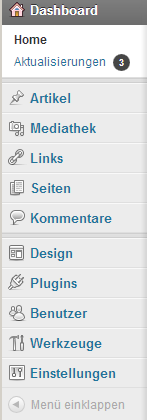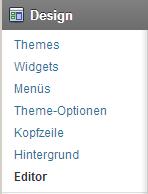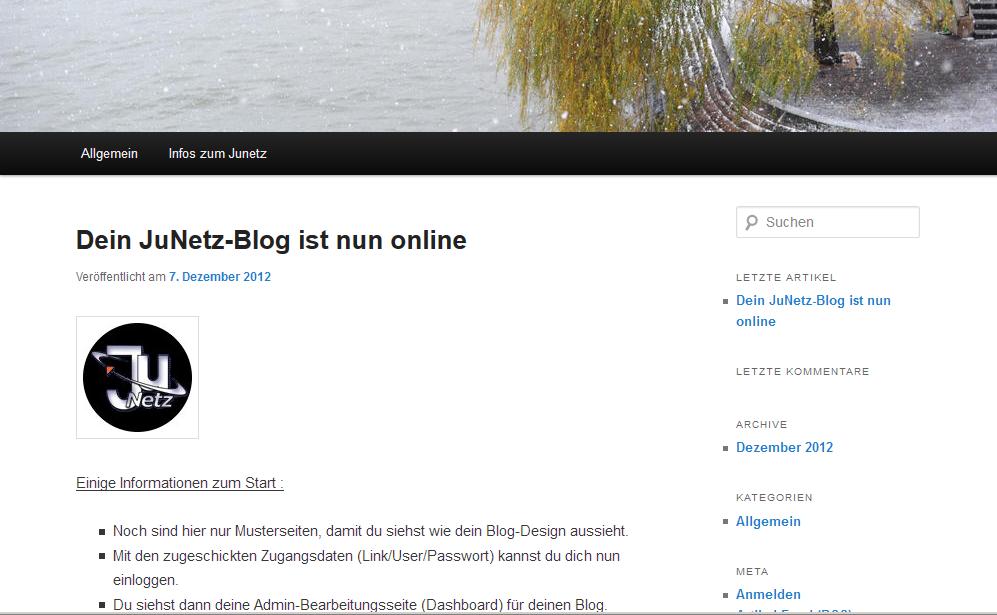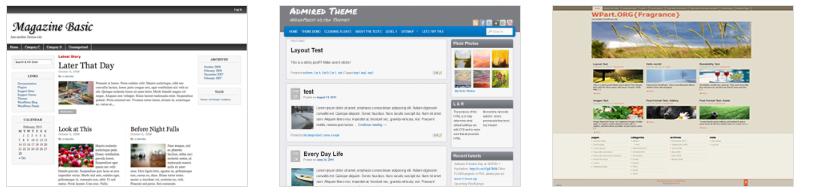Bevor wir nun die konkrete Handhabung mit Hilfe von Video-Tutorials erklären erläutern wir euch erstmal die Grundbegriffe von WordPress. Ihr bekommt damit auch einen Überblick was alles mit WordPress machbar ist und wie es funktioniert.
Dashboard
Deine Instrumententafel mit den verschiedenen Werkzeugen die du brauchst um deine Webseite/Blog zu gestalten und zu verwalten.
Im oberen Teil befinden sich die Werkzeuge um Inhalte einzustellen und zu verwalten.
Ein Artikel (Beitrag – ab WP3.5) ist im Grunde eine ganz normale Internetseite die auf deiner Homepage angezeigt wird. Sie ist jedoch Bestandteil deines Blogs der aus verschiedenen Artikeln besteht. In einem Blog berichtet man in regelmäßigen Abständen (z.B. Tagebuch) von Ereignissen oder informiert zu bestimmten Themen. Die Artikel werden auf deiner Homepage in einer Liste hintereinander angezeigt. In der Regel steht der neueste Artikel immer oben. Jeder Artikel wird mit Datum und Autor markiert und einer Kategorie zugeordnet. Besucher kann man erlauben einen Kommentar zu jedem einzelnen Blog-Artikel abzugeben. Da dies beliebig weiter gehen kann, kann sich eine richtige Kommunikation/Diskussion entwickeln.
Wir erklären die Handhabung der Artikelerstellung im Video-Kapitel „Mit WordPress arbeiten“
![]() Der Bloginhaber kann die Kommentare vor Veröffentlichung freigeben und natürlich auch nachträglich löschen. Siehe Dashboard
Der Bloginhaber kann die Kommentare vor Veröffentlichung freigeben und natürlich auch nachträglich löschen. Siehe Dashboard
![]() Seiten werden im Grunde genauso angelegt wie Artikel werden jedoch nicht Kategorien zugeordnet sondern über die Navigationsmenü einer Webseite angeboten.
Seiten werden im Grunde genauso angelegt wie Artikel werden jedoch nicht Kategorien zugeordnet sondern über die Navigationsmenü einer Webseite angeboten.
Man kann bei WordPress sogar für Seiten Kommentare zulassen aber in der Regel wird man Seiten für eher statische Inhalte wie Impressum und feststehende Inhalte verwenden.
Wir erklären die Erstellung von Seiten Video-Kapitel „Mit WordPress arbeiten“
![]() Du kannst direkt wenn du eine Seite oder Artikel erstellst eine Grafik/Foto hochladen. In der Mediathek versammeln sich nach und nach alle Grafiken und Fotos die du deiner Webseite hinzugefügt hast. Das erlaubt dir diese Medien dann auch in anderen Seiten einzubauen.
Du kannst direkt wenn du eine Seite oder Artikel erstellst eine Grafik/Foto hochladen. In der Mediathek versammeln sich nach und nach alle Grafiken und Fotos die du deiner Webseite hinzugefügt hast. Das erlaubt dir diese Medien dann auch in anderen Seiten einzubauen.
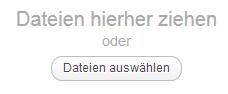 Du kannst aber auch bei Upload oder Drug and Drop Medien in die Mediathek enstellen und sie dann in deine Seiten/Artikel einbauen.
Du kannst aber auch bei Upload oder Drug and Drop Medien in die Mediathek enstellen und sie dann in deine Seiten/Artikel einbauen.
![]() Wenn du Linklisten veröffentlichen willst musst du diese links zuvor in den links eingeben. Anschliessend kannst du daraus Linklisten erstellen und auf deiner Homepage/ Blog veröffentlichen. Links die du in den Seiten/Artikeln verwenden willst musst du hier nicht vorher einstellen, diese kannst du direkt im Editor einbauen.
Wenn du Linklisten veröffentlichen willst musst du diese links zuvor in den links eingeben. Anschliessend kannst du daraus Linklisten erstellen und auf deiner Homepage/ Blog veröffentlichen. Links die du in den Seiten/Artikeln verwenden willst musst du hier nicht vorher einstellen, diese kannst du direkt im Editor einbauen.
![]() Das Dashboard von WordPress bringt von Haus aus die wesentlichen Grundfunktionen mit. Nun braucht man, je nach dem was man machen will, hin und wieder zusätzliche Funktionen. Diese zusätzlichen Funktionen kann man sich ganz einfach hinzuinstallieren. Das geht über die sogenannten Plugins. Plugins sind in der Regel kostenlose Zusatzprogramme die man direkt im Dashboard unter der Funktion Plugins auswählt, installier und per Klick aktiviert. Die neuen Funktionen integrieren sich dann nahtlos ins Dashboard. Es gibt inzwischen fast 10000 Plugins für WordPress. Wenn du irgendetwas suchst was WordPress noch können sollte, google einfach und du wirst es finden. Wir haben für dich die wichtigsten Plugins ausgewählt und widmen diesen zwei Kapitel dieses Kurses.
Das Dashboard von WordPress bringt von Haus aus die wesentlichen Grundfunktionen mit. Nun braucht man, je nach dem was man machen will, hin und wieder zusätzliche Funktionen. Diese zusätzlichen Funktionen kann man sich ganz einfach hinzuinstallieren. Das geht über die sogenannten Plugins. Plugins sind in der Regel kostenlose Zusatzprogramme die man direkt im Dashboard unter der Funktion Plugins auswählt, installier und per Klick aktiviert. Die neuen Funktionen integrieren sich dann nahtlos ins Dashboard. Es gibt inzwischen fast 10000 Plugins für WordPress. Wenn du irgendetwas suchst was WordPress noch können sollte, google einfach und du wirst es finden. Wir haben für dich die wichtigsten Plugins ausgewählt und widmen diesen zwei Kapitel dieses Kurses.
Wir erklären die Handhabung vieler Plugins im Video-Kapitel „Plugins nutzen“
![]() Unter dem Dashboardmenüpunkt Design findet ihr alle Funktionen mit denen du die Optik deiner Internetseite gestalten kannst.
Unter dem Dashboardmenüpunkt Design findet ihr alle Funktionen mit denen du die Optik deiner Internetseite gestalten kannst.
Themes
Das Theme ist die komplette Designschablone. Das Theme bestimmt den Aufbau deiner Webseite, das Schriftbild, die Farben, die Menü und sämliche Anordnungen auf deiner Webseite. Es gibt Tausende kostenlose und käufliche Themes für WordPress. Mit deiner Installation hast du dir bereits eines ausgesucht aber wenn es dir dann doch nicht so gefällt dann sei beruhigt … du kannst das Design jederzeit wechseln. So wie du dich umziehen kannst und eine andere Frisur machen kannst so kannst du bedenkenlos das Erscheinungsbild deiner Webseite/Blog ändern. Geh einfach auf den Menüpunkt Themes und wähle dir ein kostenloses Theme aus, schau es dir an, installiere es und fertig ist.
Dein altes Theme wird von WordPress für dich aufgehoben, falls du doch wieder „umziehen“ willst.
Die Themes unterscheiden sich neben Farben und Schriftbild vor allem in der Anordnung der Elemente. So gibt es einspaltige Themes mit einer Sideboards mit nur einem Menü wie dieses hier:
Aber eben auch Themes mit mehreren Menüs, Spalten und Sideboards:
Die Menüs sind immer auch noch in sich veränderbar. Allerdings ist hier der Funktionsumfang der Einflussnahme von Theme zu Theme sehr unterschiedlich. Bei manchen Themes kannst du nur wenige Dinge abschalten oder umgestalten, bei anderen Themes kannst du nahezu alle Gestaltungselemente abschalten, farblich ändern oder sogar die Spaltenanzahl ändern. Es lohnt sich also ein wenig auszuprobieren. Wer versiert ist kann sogar über den Editor des Dashboards die Themes umprogrammieren, aber Vorsicht da kann man dann doch auch ein Theme so zerstören, dass deine ganze Webseite nicht mehr zugänglich ist. Auf jedenfall sollte man sich dabei zuvor seine ganzen Daten sichern. (Dashboard>Werkzeuge>Daten exportieren – Sicherungskopie der Inhalte)
Wir erklären die Handhabung der Themes im Video-Kapitel „Mit WordPress arbeiten“
Widgets Sideboards
Widgets (Steuerelemente) sind kleine Dinge die du das Sideboard deiner Webseite/Blogs integrieren kannst. Solche Widgets können sein Linkliste, Textelemente, Kalender mit deine Blogveröffentlichungen, Liste der zuletzt eingestellten Artikel, Suchfenster, Kontaktformular und und … die siehst Widgets sind sehr wichtig . Wir erklären die Handhabung dieser Widgets im Video-Kapitel „Mit WordPress arbeiten“
Menüs
Seiten werden im Internet in Menüs untergebracht damit man sie findet und aufruft.
Menüs nennt man auch Navigation. Bei WordPress ist die Erstellung von Menüs sehr einfach möglich. Du schiebst einfach die Seiten die ins Menü sollen in das Menüfeld und ordnest sie per Drug and Drop an. Sogar Untermenüs kannst du so erstellen. Wir erklären die Handhabung der Menüerstellung im Video-Kapitel „Mit WordPress arbeiten“